PATH环境变量
PATH环境变量用于保存系统的一系列的路径,每个路径之间用英文分号(;)相隔。当在命令行窗口运行一个可执行文件时,操作系统首先会在当前目录下寻找是否存在该文件,如果不存在,则会在PATH环境变量中定义的路径下寻找这个文件。如果找到该文件,那么会执行该文件;如果未找到,那么将出现“'xxx'不是内部或外部命令,也不是可运行的程序或批处理文件”的提示信息。因此,要编译和运行Java程序,除了可以在javac.exe和java.exe所在目录(JDK安装目录下的bin目录)中操作外,还可以将javac和java两个可执行文件所在的路径添加到PATH环境变量中,这样我们就可以在系统的任何位置对Java程序编译和运行了。
以Windows 7系统为例,配置PATH环境变量的步骤如下:
(1)打开环境变量窗口。右键单击桌面上的【计算机】,从打开菜单中选择【属性】,在出现的【系统】窗口中选择左边的【高级系统设置】选项,然后在【高级】窗口中单击【环境变量】按钮,打开【环境变量】窗口,如图1所示。
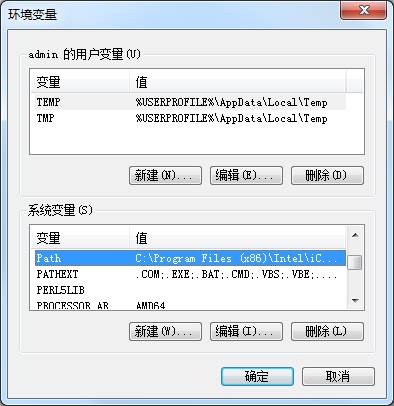
图1 环境变量窗口
(2)配置JAVA_HOME变量。单击【系统变量】区域中的【新建】按钮,会弹出【新建系统变量】窗口,将【变量名】的文本区域值设置为“JAVA_HOME”,【变量值】的文本区域值设置为JDK的安装目录“D:\Java\jdk1.8.0_151”(路径以读者JDK安装目录为准)。如图2所示。

图2 【新建系统变量】窗口
添加完成后,单击窗口中的【确定】按钮,即可完成JAVA_HOME的配置。
(3)配置PATH变量。在Windows系统中,由于名为Path的环境变量已经存在,所以我们直接修改该环境变量值即可。在【环境变量】窗口中的【系统变量】区域选中名为“Path”的系统变量,单击【编辑】按钮,打开【编辑系统变量】窗口,并在变量值的文本区域值的起始位置添加“%JAVA_HOME%\bin;”,如图3所示。

图3 编辑前系统变量窗口
其中%JAVA_HOME%代表环境变量JAVA_HOME的当前值(即JDK的安装目录),bin为JDK安装目录中的bin目录,英文半角分号(;)表示分隔符,用来与其他变量值隔开。依次单击打开窗口的【确定】按钮后,即完成了PATH环境变量的配置。
为了验证PATH环境变量是否配置成功,我们可以依次单击系统中的【开始】à【所有程序】à【附件】à【运行】(或者使用快捷键Win+R),在打开的运行窗口中输入“cmd”指令并确定后,将打开命令行窗口。在窗口中执行“javac”命令后,如果能正常地显示javac命令的帮助信息,即说明系统PATH环境变量配置成功,如图4所示。

图4 javac命令的帮助信息
小提示:
在配置PATH环境变量时,JAVA_HOME环境变量并不是一定需要配置的,我们也可以直接将JDK的安装路径(D:\Java\jdk1.8.0_151\bin;)添加到PATH环境变量中。这里配置JAVA_HOME的好处是,当JDK的版本或安装路径发生变化时,只需要修改JAVA_HOME的值,而不用修改PATH环境变量的值。
